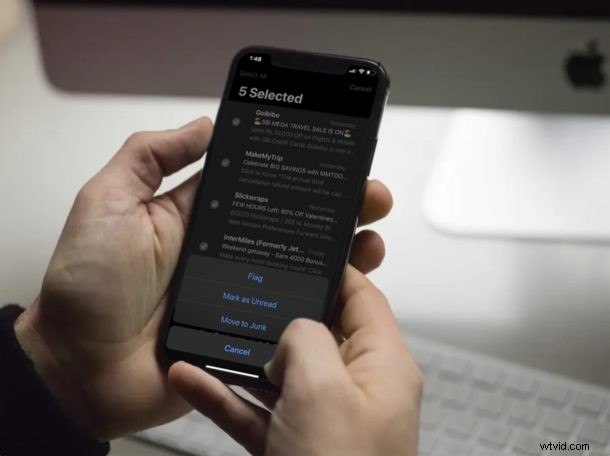
Czy chcesz oznaczać e-maile jako spam na iPhonie lub iPadzie? Jeśli używasz standardowej aplikacji Mail, która wychodzi z pudełka z urządzeniami iOS i iPadOS, możesz to zrobić, po prostu przechodząc do folderu "Śmieci" w aplikacji. Z tego artykułu dowiesz się, jak oznaczać wiadomości e-mail jako spam za pomocą folderu Niechciane na iPhonie lub iPadzie.
Aplikacja Mail, która jest preinstalowana na wszystkich urządzeniach z systemem iOS, jest powszechnie używana przez użytkowników iPhone'a i iPada, aby być na bieżąco z wiadomościami e-mail, niezależnie od tego, czy jest to praca, czy do użytku osobistego. Wynika to przede wszystkim z faktu, że możesz korzystać z wielu kont od różnych dostawców usług poczty e-mail z podstawową aplikacją Poczta, zasadniczo eliminując potrzebę pobierania aplikacji innych firm z App Store (chociaż dostępnych jest wiele aplikacji do obsługi poczty e-mail innych firm, jeśli chcesz użyć jednego). Jeśli jednak jesteś nowy w standardowej aplikacji Mail, niekoniecznie wiesz, jak możesz oznaczyć niepotrzebne wiadomości e-mail jako spam, i to właśnie tutaj omówimy. Jest to w zasadzie odwrotna procedura przenoszenia wiadomości e-mail z wiadomości-śmieci do głównej skrzynki odbiorczej poczty w celu usunięcia oznaczenia spamu na iPhonie i iPadzie. Dobrze jest wiedzieć, jak wykonać obie te czynności.
Jak oznaczyć e-mail jako spam na iPhonie i iPadzie, przechodząc do folderu Spam
Zanim przejdziesz do procedury, musisz upewnić się, że dodałeś konto e-mail do aplikacji Poczta. Gdy skończysz, po prostu wykonaj poniższe czynności, aby oznaczyć pojedynczy e-mail jako spam.
- Otwórz standardową aplikację „Poczta” na ekranie głównym iPhone'a i przejdź do skrzynki odbiorczej.

- Tutaj przesuń palcem w lewo na dowolnym e-mailu, który chcesz oznaczyć jako spam, i dotknij „Więcej”.
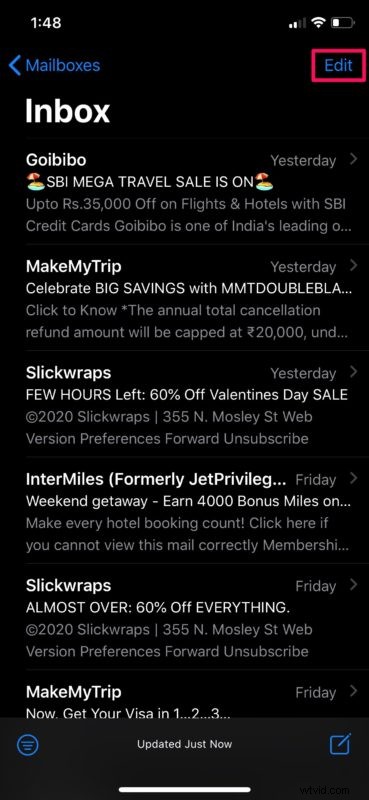
- Teraz przesuń palcem w górę, aby uzyskać dostęp do większej liczby opcji, i dotknij „Przenieś do śmieci”.
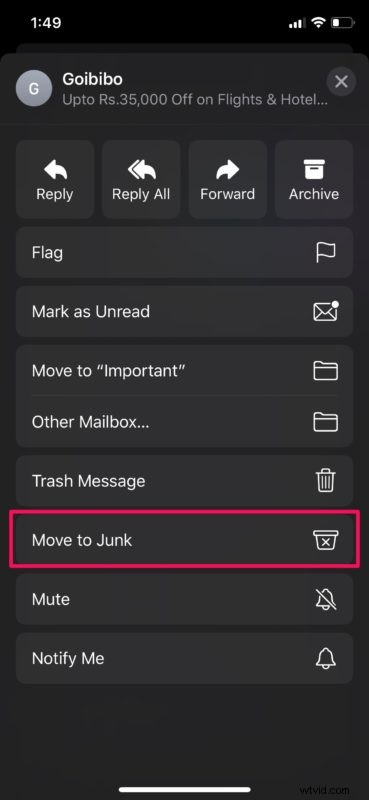
Jak widać, bardzo łatwo oznaczyć w ten sposób wiadomość e-mail jako niechcianą lub spam. Ale co, jeśli masz dużo wiadomości, które chcesz oznaczyć jako spam? To też jest łatwe…
Jak oznaczyć wiele wiadomości e-mail jako spam na iPhonie i iPadzie, przechodząc do folderu Spam
W niektórych przypadkach możesz mieć kilka e-maili, które chcesz oznaczyć jako spam. Jeśli więc chcesz przenieść wiele wiadomości e-mail do folderu ze spamem, po prostu wykonaj poniższe czynności.
- W sekcji Skrzynka odbiorcza kliknij „Edytuj”, która znajduje się w prawym górnym rogu ekranu.
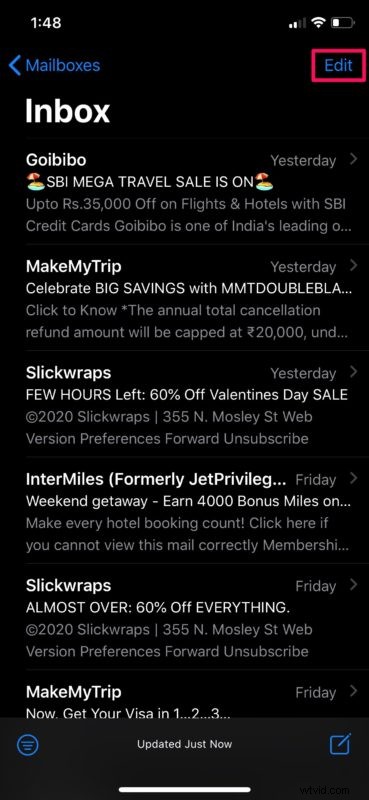
- Teraz możesz wybrać wiele e-maili, po prostu ich dotykając. Po zakończeniu wyboru dotknij „Zaznacz”.
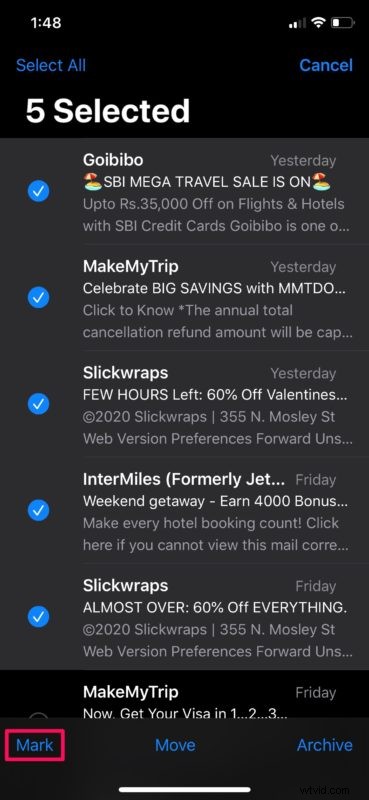
- Teraz wybierz „Przenieś do śmieci”, aby przenieść wybrane e-maile do folderu śmieci.
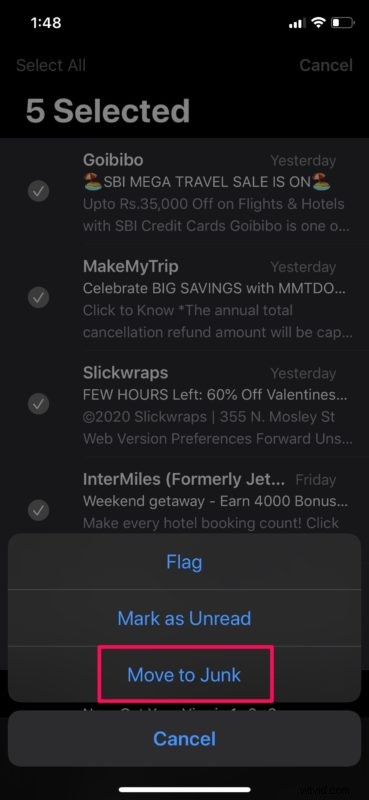
Teraz wiesz, jak oznaczać pojedyncze e-maile, a także wiele e-maili jako spam na iPhonie i iPadzie. Proces jest taki sam na iOS i iPadOS.
Jeśli przypadkowo przeniosłeś coś lub oznaczyłeś jako spam lub śmieci, zawsze możesz ponownie przenieść e-mail ze skrzynki śmieciowej do głównej skrzynki odbiorczej, skutecznie oznaczając ją jako „nie spam”.
Folder Spam w aplikacji Mail jest taki sam, jak folder Spam, do którego przywykłeś w innych popularnych usługach poczty e-mail. Po przeniesieniu wiadomości e-mail do tego konkretnego folderu Mail będzie zapisywać adres e-mail nadawcy i automatycznie oznaczać przyszłe otrzymane od niego wiadomości e-mail jako spam.
Aplikacja Poczta może łatwo określić folder spamu od różnych dostawców usług poczty e-mail, takich jak Gmail, Yahoo, Outlook, Aol i innych. Dlatego niezależnie od tego, z jakiej usługi korzystasz, możesz w pełni polegać na tym folderze śmieci, aby uporządkować wiadomości spamowe. Może się okazać, że niektórzy dostawcy poczty e-mail są bardziej gorliwi w oznaczaniu wiadomości e-mail jako spam niż inni, a czasami jest to również błędne, gdy pomocne jest przenoszenie elementów ze śmieci (nie zdziw się, jeśli będziesz musiał to robić wielokrotnie dla niektórych nadawców).
Biorąc to wszystko pod uwagę, e-maile, które oznaczyłeś jako spam, można nadal przeglądać w dowolnym momencie, po prostu przechodząc do folderu Śmieci zamiast domyślnej skrzynki odbiorczej. Nie musisz się więc martwić, że całkowicie przegapisz niektóre e-maile, które mogą być ważne. Ponadto możesz przenieść te e-maile z powrotem do zwykłej skrzynki odbiorczej, po prostu usuwając oznaczenie ich jako niechciane w dowolnym momencie, jak omówiono tutaj.
Czy udało Ci się pomyślnie oznaczyć wiadomości e-mail jako spam na iPhonie, przenosząc je do folderu Śmieci? Co sądzisz o sposobie, w jaki aplikacja Apple Mail obsługuje Twoje konta e-mail? Podziel się z nami swoimi przemyśleniami i opiniami w sekcji komentarzy poniżej.
